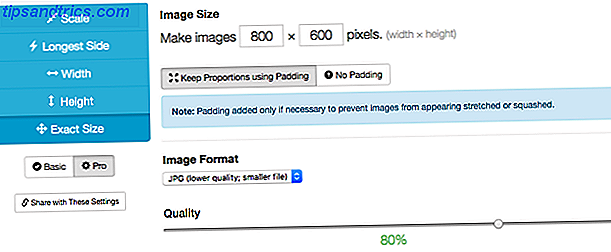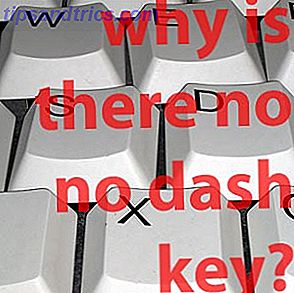Há muitos recursos básicos que devem ter sido fornecidos com o Windows 10 5 Recursos perdidos que você pode ressuscitar no Windows 10 5 Recursos perdidos que você pode ressuscitar no Windows 10 O Windows 10 é bem diferente e provavelmente você está perdendo alguns recursos conhecidos. Você perdeu o Windows Media Center, o suporte para DVD ou os jogos clássicos durante a atualização? Nós podemos ter uma solução para você! Leia mais, mas não estão disponíveis. Felizmente, desenvolvedores de terceiros estão pegando a folga da Microsoft, e uma dessas lacunas é a tarefa incrivelmente simples de reorganizar as janelas empilhadas na barra de tarefas.
Usando o 7+ Taskbar Tweaker
O 7+ Taskbar Tweaker é um prático pequeno programa cheio de funcionalidades que estão faltando no Windows, incluindo a funcionalidade de reorganização de pilha mencionada acima. E enquanto o nome pode levar você a acreditar que só funciona no Windows 7, é compatível com o Windows 10.
Depois de instalar o 7+ Taskbar Tweaker, em Itens da barra de tarefas > Miniaturas, verifique se a opção Arrastar para reordenar está marcada.

Uma vez feito isso, você pode passar o mouse sobre as janelas empilhadas em sua barra de tarefas para abrir as miniaturas de todas as janelas dessa pilha. Basta clicar e arrastar as miniaturas na ordem que você deseja que elas apareçam.
Isso é particularmente útil para aplicativos como o Chrome, em que você frequentemente mantém várias janelas abertas e o Windows não oferece outra alternativa senão mantê-las empilhadas. Mas se você preferir não instalar outro programa utilitário, há uma segunda opção: a extensão Mesclar o Windows.
Depois de instalar esta extensão, basta clicar no botão Mesclar o Windows e todas as suas guias serão mescladas em uma janela. Você pode então arrastar e soltar guias em novas janelas na ordem desejada. Você pode arrastar manualmente as guias para novas janelas sem a extensão, mas é mais tedioso.
Você tem alguma dica ou truque sobre como reorganizar as janelas do Chrome na barra de tarefas do Windows? Deixe-nos saber nos comentários.